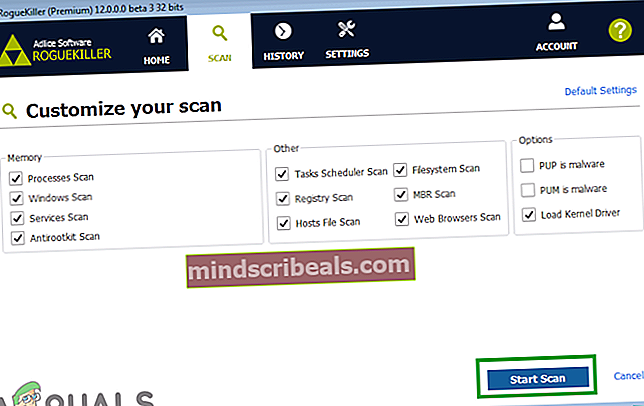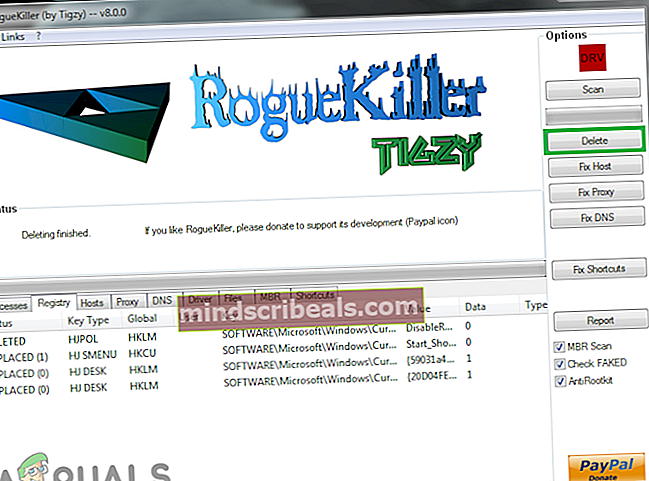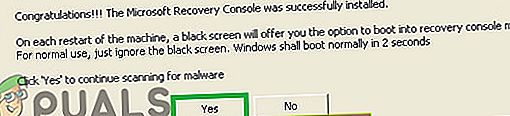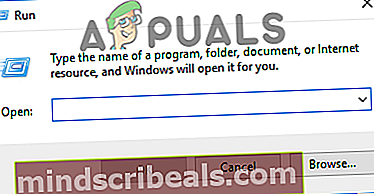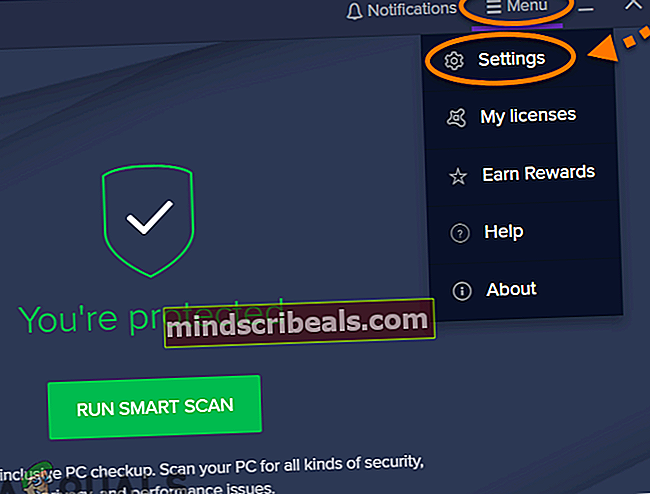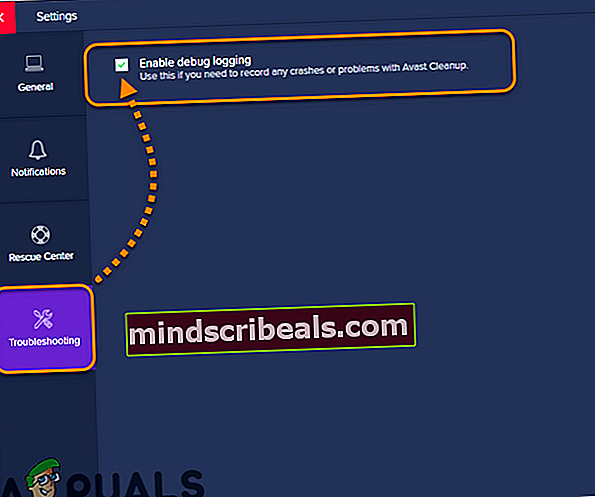Επιδιόρθωση: Avast! Διαδικτυακή ασφάλεια aswwebrepie64.dll
Το Avast είναι ένα λογισμικό προστασίας από ιούς που παρέχει προστασία στις συσκευές των χρηστών από ιούς, παράσιτα και χάκερ. Το πρόγραμμα διαθέτει μια ελεύθερη λειτουργία με βασικές λειτουργίες όπως σάρωση και προστασία σε πραγματικό χρόνο και έχει επίσης πληρωμένες δυνατότητες για εκτεταμένη υποστήριξη. Αρκετά πρόσφατα, πολλές αναφορές έχουν έρθει από τους χρήστες που δεν μπόρεσαν να ενεργοποιήσουν την προστασία τείχους προστασίας του Avast. Αυτό το πρόβλημα παρουσιάζεται όταν ένα trojan εκδηλώνεται στον υπολογιστή σας και, στη συνέχεια, εμποδίζει το Avast να κάνει οποιαδήποτε ενέργεια αλλάζοντας τις διαμορφώσεις του.

Αυτό απογοητεύει πολλούς χρήστες καθώς δεν μπορούν να κάνουν το Avast να ανιχνεύσει ιούς και το τείχος προστασίας / αμυντικό του Window δεν είναι χρήσιμο στον εντοπισμό και την απαλλαγή από τον ιό. Σε αυτό το άρθρο, θα σας καθοδηγήσουμε με μερικές λύσεις για την επίλυση αυτού του ζητήματος και επίσης θα σας παρέχουμε μια λίστα με τις αιτίες αυτού του σφάλματος.
Τι εμποδίζει την ενεργοποίηση του τείχους προστασίας Avast;
Σύμφωνα με τις έρευνές μας, οι λόγοι για τους οποίους εμποδίζεται η ενεργοποίηση του Τείχους προστασίας είναι:
- Ιός / Trojan:Αυτό το σφάλμα μπορεί να προκληθεί μετά την εφαρμογή ενός ιού ή ενός Δούρειου στον υπολογιστή σας μέσω του Διαδικτύου. Οι ιοί ή οι Τρώες συχνά λαμβάνονται όταν επισκέπτεστε μη ασφαλείς ιστότοπους και κατεβάζετε περιεχόμενο από αυτούς. Αυτοί οι Ιοί / Δούρειοι τροποποιούν τις διαμορφώσεις και τις ρυθμίσεις για το Avast έτσι ώστε να μην μπορούν πλέον να παρέχουν υπηρεσίες προστασίας από ιούς / τείχους προστασίας.
- Κατεστραμμένη εφαρμογή:Είναι πιθανό ότι λόγω ιών ή για κάποιο άλλο λόγο, τα αρχεία εγκατάστασης της Avast κατέστρεψαν. Σε αυτήν την περίπτωση, το λογισμικό δεν θα λειτουργεί πλέον σωστά και ενδέχεται να αντιμετωπίσετε προβλήματα με ορισμένα στοιχεία του λογισμικού.
Τώρα που έχετε μια βασική κατανόηση της φύσης του ζητήματος, θα προχωρήσουμε προς τις λύσεις. Φροντίστε να εφαρμόσετε αυτές τις λύσεις με τη συγκεκριμένη σειρά με την οποία παρέχονται για να αποφύγετε τυχόν διενέξεις.
Λύση 1: Σάρωση και διαγραφή ιών
Πρώτα απ 'όλα, θα πρέπει να απαλλαγούμε από τον Ιό ή τον Τρωικό που εκδηλώνεται στον υπολογιστή. Για αυτό, θα πρέπει να χρησιμοποιήσουμε ένα λογισμικό προστασίας από ιούς τρίτων, εκτός από το Avast, επειδή έχει ήδη καταστραφεί. Σας προτείνουμε να εκτελέσετε τρία προγράμματα προστασίας από ιούς για να διασφαλίσετε την πλήρη εξάλειψη του σφάλματος.
RogueKiller.exe:
Το πρώτο λογισμικό προστασίας από ιούς που πρόκειται να χρησιμοποιήσουμε είναι το RogueKiller το οποίο θα σαρώσει και θα διαγράψει ιούς και trojans. Για να εκτελέσετε το RogueKiller, ακολουθήστε τα παρακάτω βήματα.
- Κάντε κλικ “εδώ" για να κατεβάσετε RogueKiller.
- Μετά τη λήψη, Κάντε κλικ στο εκτελέσιμο και ακολουθηστε τα μηνύματα για να το εγκαταστήσετε στη συσκευή σας.
- Κλείσε τυχόν επιπλέον προγράμματα και σωστά–Κάντε κλικ στο "RogueKiller.exe“.
- Επιλέγω ο "Τρέξιμοως Διαχειριστής"Επιλογή και ένα"Προ–ΣάρωσηΘα ξεκινήσει.

- Κάντε κλικ στο "Εναρξη σάρωσηςΚουμπί και περιμένετε να τελειώσει.
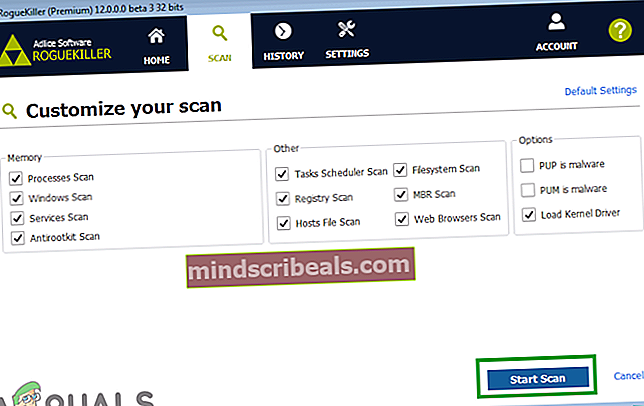
- Κάντε κλικ στο "ΔιαγράφωΕπιλογή και περιμένετε μέχρι να ολοκληρωθεί η διαδικασία.
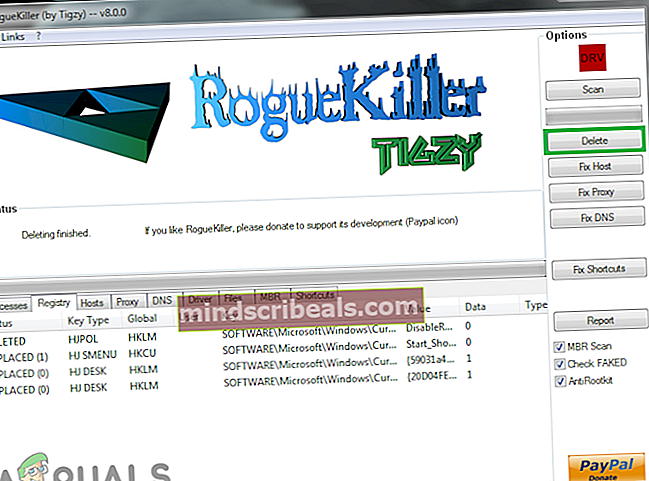
Malwarebytes:
Μια άλλη καλή επιλογή για την αφαίρεση απειλών από τον υπολογιστή είναι το "Malwarebytes". Για να μάθετε πώς να χρησιμοποιείτε το Malwarebytes, μπορείτε να διαβάσετε το άρθρο μας από εδώ.
Combofix:
Το τελευταίο Antivirus που σας προτείνουμε να εκτελέσετε είναι το "Combofix" Antivirus. Για να το εκτελέσετε:
- Κατεβάστε ο "CombIX"Antivirus από εδώ.
- Κάντε κλικ στο εκτελέσιμο και ακολουθηστε τα μηνύματα για να το εγκαταστήσετε.
- Σιγουρέψου ότι Κλείσε όλα "Πρόγραμμα περιήγησης"Και εφαρμογές τρίτων πριν συνεχίσετε
- σωστά–Κάντε κλικ στο "CombIX.exe"Και επιλέξτε"Τρέξιμοόπως καιΔιαχειριστήςΕπιλογή.

- Εάν το Combofix σας ζητήσει να εγκαταστήσετε "ΑνάκτησηΚονσόλα"Επιτρέψτε το κάνοντας κλικ στο"ΝαίΣτην προτροπή.
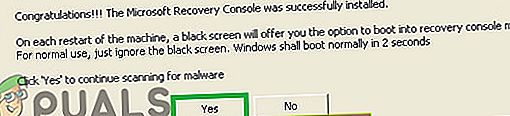
- Επίσης, εάν το Combofix σας ζητήσει να ενημερώσετε το πρόγραμμα, επιτρέψτε το επίσης.
- Το Combofix θα τρέξιμοαυτομάτως και αφαιρώ απειλές από το σύστημά σας.
Μετά τη σάρωση και την επιδιόρθωση του υπολογιστή σας μέσω όλων αυτών των προγραμμάτων, είναι ασφαλές να πούμε ότι ο ιός από τον υπολογιστή σας έχει αφαιρεθεί. Επομένως, τώρα μπορούμε να επαναδιαμορφώσουμε το Avast στις προηγούμενες ρυθμίσεις επανεγκαθιστώντας το πλήρως.
Λύση 2: Επανεγκατάσταση της εφαρμογής
Ακολουθώντας την παραπάνω λύση μπορούμε να πούμε με βεβαιότητα ότι ο ιός που εκδηλώθηκε στον υπολογιστή σας έχει αφαιρεθεί και τώρα είναι ασφαλές να επανεγκαταστήσετε το Avast. Για να γίνει αυτό:
- Τύπος “Παράθυρα” + “Τρέξιμο" κλειδί ΤΑΥΤΟΧΡΟΝΑ για να ανοίξετε την ερώτηση Εκτέλεση.
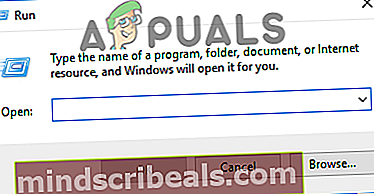
- Τύπος σε "appwiz.cpl"Και πατήστε"Εισαγω“.

- Επιλέγω “AvastΑπό τη λίστα προγραμμάτων και Κάντε κλικ στο "απεγκαταστήστεΚουμπί.
- Κάντε κλικ επί "ΝαίΣτην προτροπή και ακολουθήστε τις υπόλοιπες προτροπές.
- Το Avast θα είναι τώρα απεγκατασταθεί από τη συσκευή σας και θα σας ζητηθεί επανεκκινήστε η συσκευή σου.
- Μετά επανεκκίνηση η συσκευή, ακολουθηστε τα βήματα από "Μέθοδος1"Από Αυτό άρθρο για να το καθαρίσετε εντελώς από το μητρώο σας.
- Τώρα Κατεβάστε Avast από εδώ και Κάντε κλικ στο εκτελέσιμο για να το εγκαταστήσετε.
- Μόλις εγκατασταθεί, φροντίστε να το κάνετε τρέξιμο σάρωση συστήματος και έλεγχος για να δείτε εάν το πρόβλημα παραμένει.
Λύση 3: Επικοινωνία με την υποστήριξη πελατών της Avast
Εάν οι παραπάνω μέθοδοι δεν λειτούργησαν για εσάς, είναι πιθανό το πρόβλημα να απομονωθεί στον υπολογιστή σας. Επομένως, σας συνιστούμε να δημιουργήσετε ένα αρχείο καταγραφής εντοπισμού σφαλμάτων και να το δημοσιεύσετε μαζί με τα στοιχεία σας στο φόρουμ υποστήριξης πελατών Avast. Για να δημιουργήσετε το αρχείο καταγραφής:
- Ανοιξε Avast και Κάντε κλικ στο "μενούΚουμπί στην επάνω δεξιά γωνία.
- Κάντε κλικ στο "ΡυθμίσειςΕπιλογή και επιλέγω ο "Αντιμετώπιση προβλημάτωνΚαρτέλα.
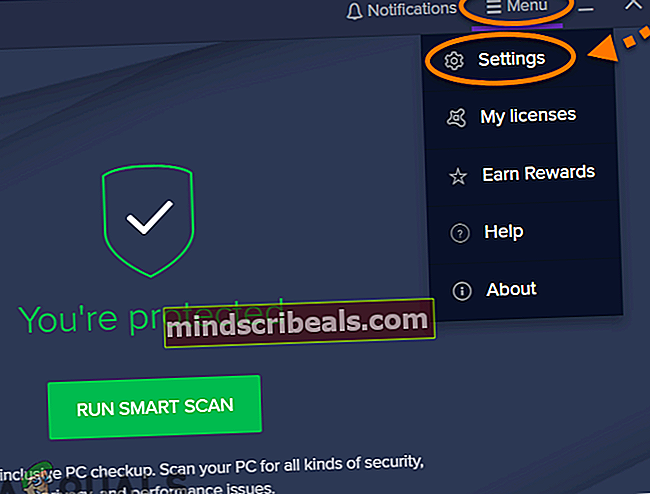
- Βεβαιωθείτε ότι το κουτί πριν "επιτρέπωΕντοπισμός σφαλμάτωνΞύλευσηΕίναι επιλεγμένο.
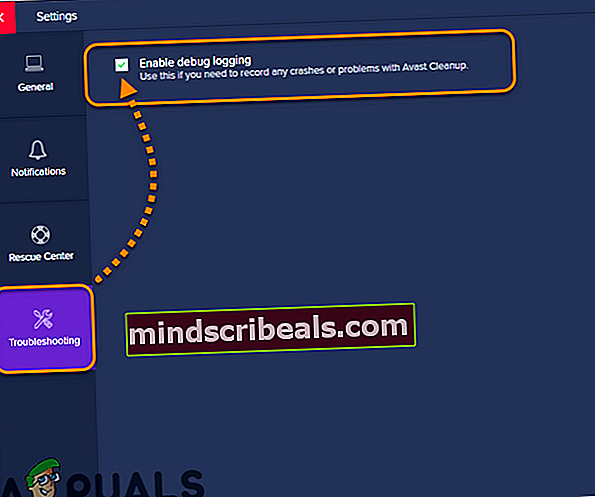
- Κυβερνώ στο φάκελο καταγραφής, συνήθως βρίσκεται στο
C: \ ProgramData \ AVAST Software \ Tuneup \ log \ - Στείλετε τα αρχεία καταγραφής που βρίσκονται μέσα στο φάκελο στους εκπροσώπους αυτού του φόρουμ μαζί με ορισμένες λεπτομέρειες σχετικά με το πρόβλημά σας.